
随着电脑使用的普及,操作系统的安装与重装成为许多用户必须掌握的技能。Windows 7作为微软推出的经典操作系统,虽然已经不再是最新版本,但由于其稳定性和兼容性,仍然受到不少用户的青睐。本文将为大家详细讲解如何通过U盘安装Windows 7系统的步骤,适用于中国地区的电脑用户。
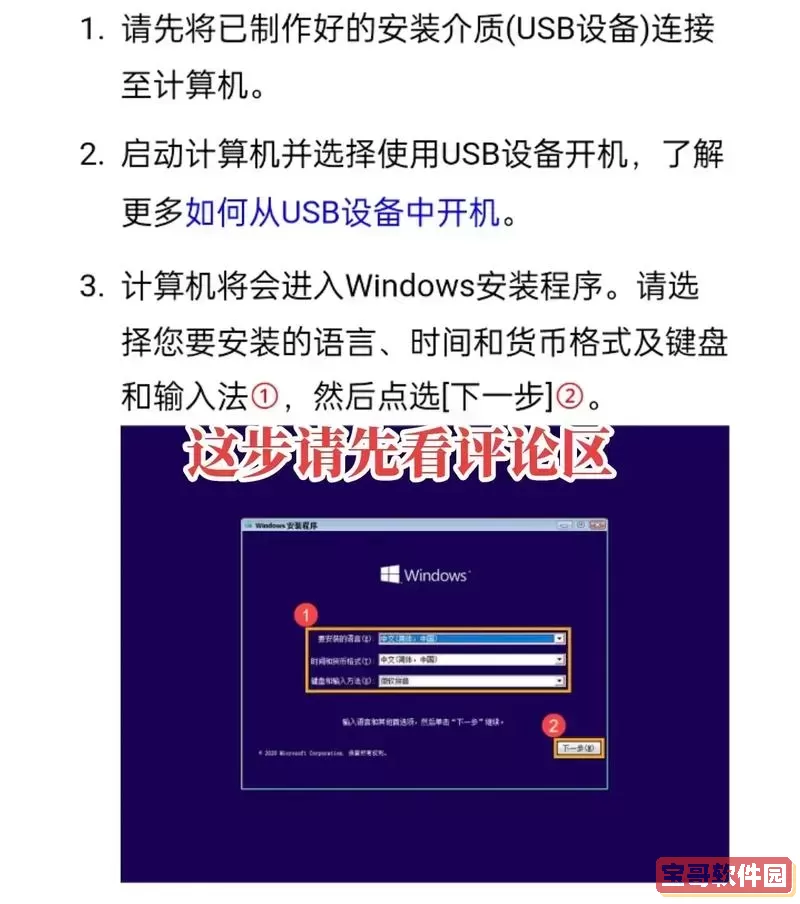
一、准备工作
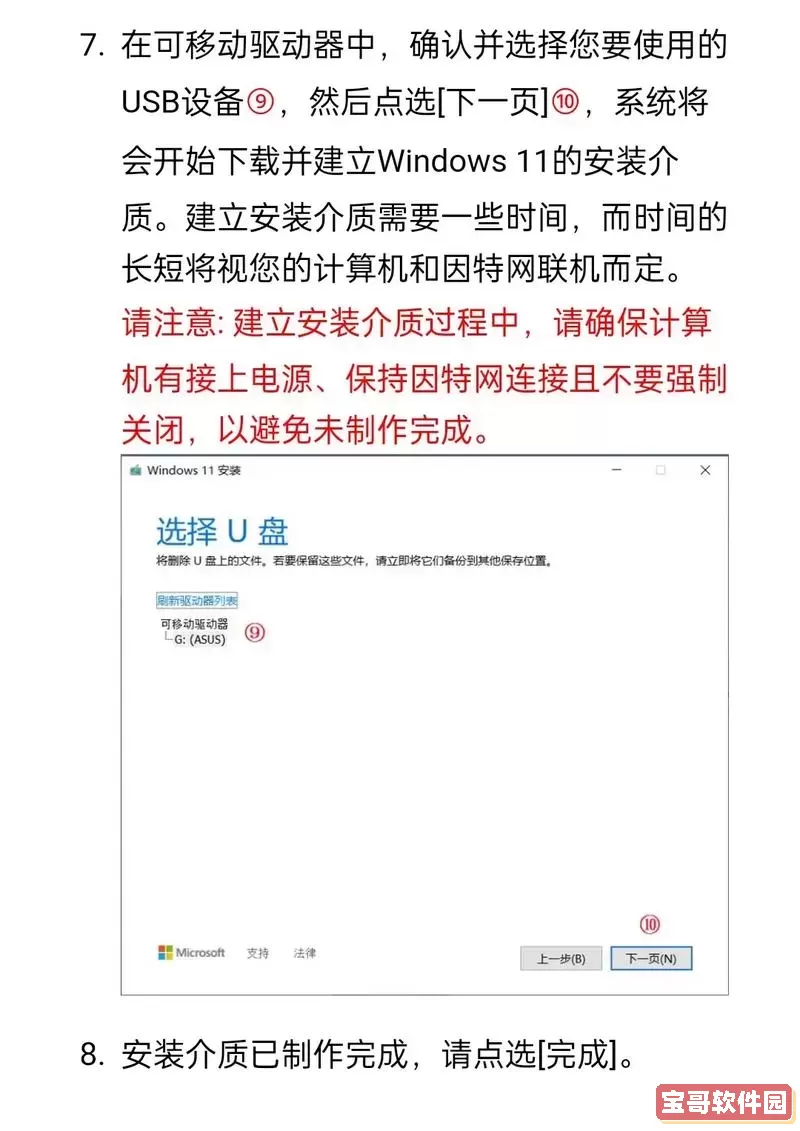
在正式安装Windows 7之前,需要做一些准备工作,确保整个安装过程顺利进行。
1. 准备一只容量为4GB以上的U盘。安装Windows 7系统需要将系统镜像制作成启动盘,因此U盘容量不能小于4GB。
2. 下载Windows 7系统镜像文件(ISO格式)。推荐用户从微软官方网站或可信的渠道下载正版系统镜像,确保系统的安全和稳定。如有正版激活密钥,更容易进行激活操作。
3. 下载制作启动U盘软件。常用的软件有“UltraISO”、“Rufus”、“微软官方的Windows USB/DVD Download Tool”等。其中,“Rufus”界面简洁,操作方便,且支持多种语言,非常适合普通用户。
4. 备份重要数据。安装系统会清除系统盘(一般是C盘)数据,安装前请将重要文件备份到其他硬盘或移动存储设备。
二、制作Windows 7启动U盘
下面以“Rufus”软件为例说明制作启动U盘的步骤:
1. 将U盘插入电脑;
2. 打开Rufus软件,软件会自动识别U盘;
3. 在“设备”栏选择你的U盘;
4. 点击“选择”,加载刚才下载的Windows 7 ISO文件;
5. 选择分区类型,通常老机器选择“MBR分区方案用于BIOS或UEFI-CSM”,较新机器可选择“GPT分区方案用于UEFI”;
6. 文件系统选择“NTFS”或“FAT32”,一般NTFS兼容性更好;
7. 点击“开始”,软件会弹出提示窗,确认后开始写入,完成后即制作完成。
三、设置电脑从U盘启动
制作好启动U盘后,需要让电脑识别并从U盘启动。步骤如下:
1. 重启电脑,进入BIOS设置。常见进入方式如开机时按“Delete”、“F2”、“F12”、“Esc”等键(不同品牌略有差异,可参考电脑说明书);
2. 在BIOS中找到“Boot”(启动)选项,调整启动顺序,将U盘设置为第一启动项;
3. 保存设置并退出BIOS,电脑会自动重启并从U盘启动。
四、安装Windows 7系统
电脑从U盘启动后,会进入Windows 7的安装界面。具体步骤如下:
1. 选择语言、时间、键盘输入法,点击“下一步”;
2. 点击“现在安装”按钮,进入安装程序;
3. 输入产品密钥,如果没有可以选择稍后输入;
4. 选择“自定义(高级)”安装方式,以进行干净安装;
5. 选择安装硬盘分区。建议格式化系统盘(一般是C盘)以清除旧系统数据;
6. 点击“下一步”,开始复制文件并安装系统,这个过程可能需要10-30分钟;
7. 系统安装完成后,电脑会自动重启,进入设置界面,按照提示完成用户名、密码设置、时间区域设置等。
五、安装驱动与更新
Windows 7系统装好后,还需要安装驱动程序,以确保硬件正常工作。通常如下处理:
1. 使用主板或电脑品牌官方网站,下载适合自己机器的驱动程序;
2. 安装显卡、声卡、网卡、芯片组等重要驱动;
3. 尽可能连接网络,打开Windows Update,下载安装必要的系统更新和补丁,提高系统安全性和稳定性。
六、注意事项
1. Windows 7已于2020年1月14日停止官方主流支持,微软不会再提供安全更新,建议尽量使用Windows 10或Windows 11;
2. 中国地区某些品牌机型可能会集成OEM定制系统,重装前建议确认驱动支持;
3. 制作启动盘时确保使用正版系统镜像,避免盗版软件带来的安全风险;
4. 安装过程中请确保电源稳定,避免意外断电导致安装失败。
通过上述方法,用户即可轻松完成Windows 7系统的U盘装机。虽然Windows 7已渐渐淡出主流,但对于部分需求轻量或兼容老旧软件的用户来说,依然具有不小的价值。熟练掌握U盘安装Windows 7的技能,也为今后遇到系统问题可以快速恢复提供了保障。